简介:阅读这篇全面的指南,了解“如何将Mozilla Thunderbird邮箱迁移到Exchange Server”。该指南将解释手动方法,并逐步说明如何执行迁移过程。此外,您还将了解一个专门的工具,它可以简化雷鸟到Exchange Server的迁移过程。
| 目录表 手动解决方法将雷鸟迁移到Exchange服务器 步骤1:在雷鸟中配置Outlook帐户 步骤2:“拖放”邮箱文件夹从雷鸟到Outlook电子邮件帐户 步骤3:导出邮箱数据到PST文件 步骤4:将PST导入Exchange Server 与手动解决方法相关的问题 使用MBOX的恒星转换器将雷鸟迁移到Exchange服务器结论 |
Mozilla Thunderbird是受欢迎的电子邮件客户端之一,因为它是开源的,跨平台的。但是,当您需要将雷鸟电子邮件文件传输到Exchange Server时,可能会出现这种情况。
虽然将Outlook PST文件导入到Exchange Server很容易,但将Thunderbird MBOX数据文件导入到服务器可能很困难且耗时。为了帮助您简化将Thunderbird邮箱数据迁移到Exchange Server的过程,我们将介绍执行迁移的最有效方法。
手动解决方法将雷鸟迁移到Exchange服务器
注意:此方法适用于拥有活动雷鸟和Outlook帐户的用户。如果您不再拥有活跃的雷鸟帐户,但将所有邮箱数据存储在MBOX文件中,我们建议使用Stellar Converter for MBOX软件执行迁移过程。下载该软件的免费试用版以验证其功能。
按照以下步骤手动将雷鸟移动到Exchange Server:
步骤1:在雷鸟中配置Outlook帐户
在第一步中,您需要在雷鸟中配置现有的Outlook帐户。为此,请执行以下操作:
- 打开你的雷鸟电子邮件应用程序,然后打开如下图所示的菜单栏。
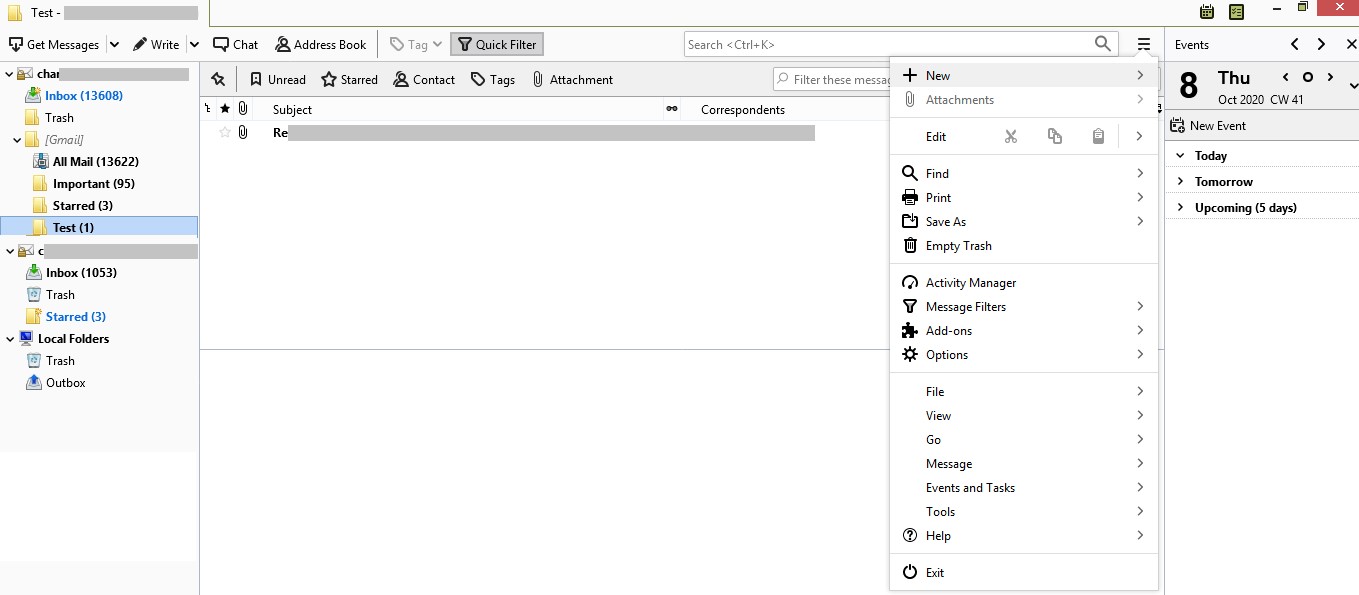
- 点击新从菜单栏。
- 接下来,选择现有邮件帐户.
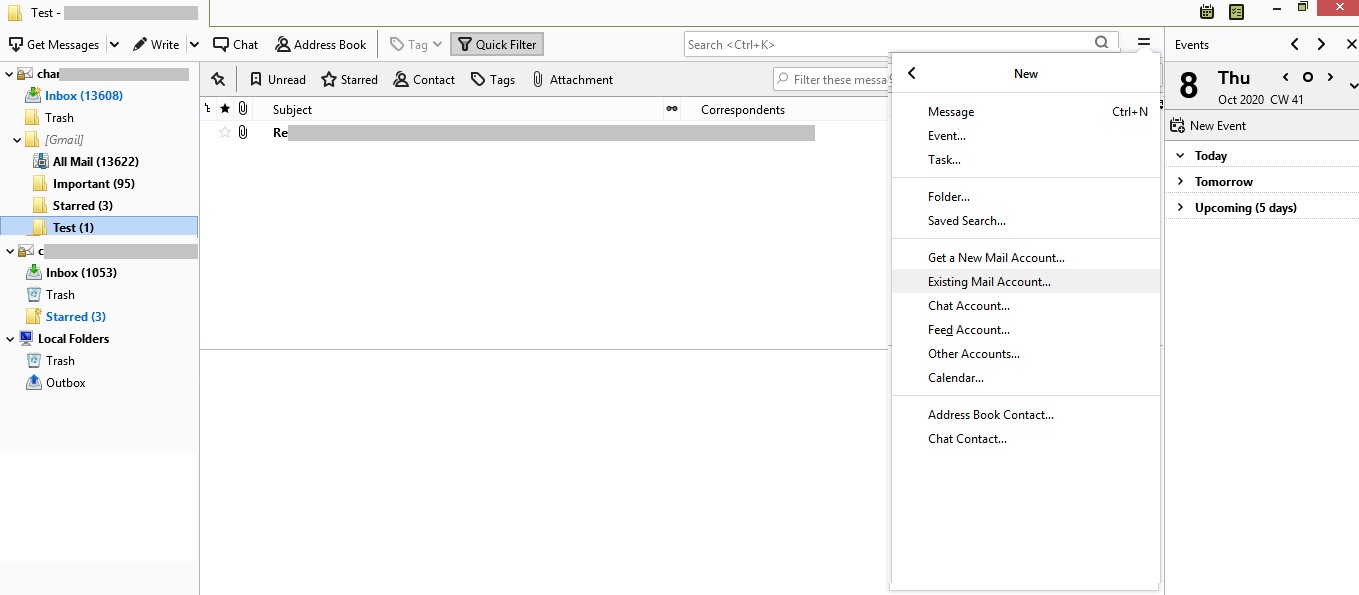
- 在“设置现有电子邮件帐户”窗口,填写所需的详细资料:
- 名称:输入名称(当您发送电子邮件时将显示给其他人)。
- 电子邮件地址:输入您的Outlook电子邮件地址。
- 密码:输入Outlook电子邮件帐户的密码。
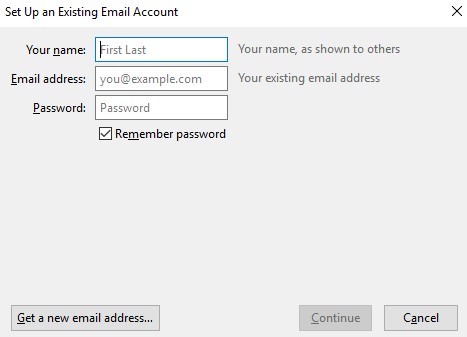
- 撞到继续按钮。
- 雷鸟将自动配置您刚刚添加的电子邮件帐户。
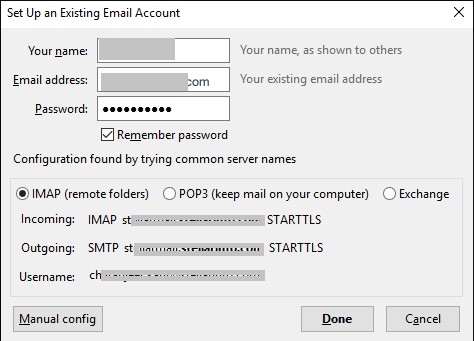
- 配置完Outlook电子邮件帐户后,单击完成.
步骤2:“拖放”邮箱文件夹从雷鸟到Outlook电子邮件帐户
在Thunderbird中成功配置Outlook电子邮件帐户后,将邮箱文件夹从Thunderbird电子邮件帐户拖放到Outlook帐户中。一旦你在Outlook电子邮件帐户中添加了文件夹,它也可以直接从你的Outlook帐户查看。
例如:在下图中,名为“星星”的文件夹在雷鸟和Outlook电子邮件帐户中都可见。
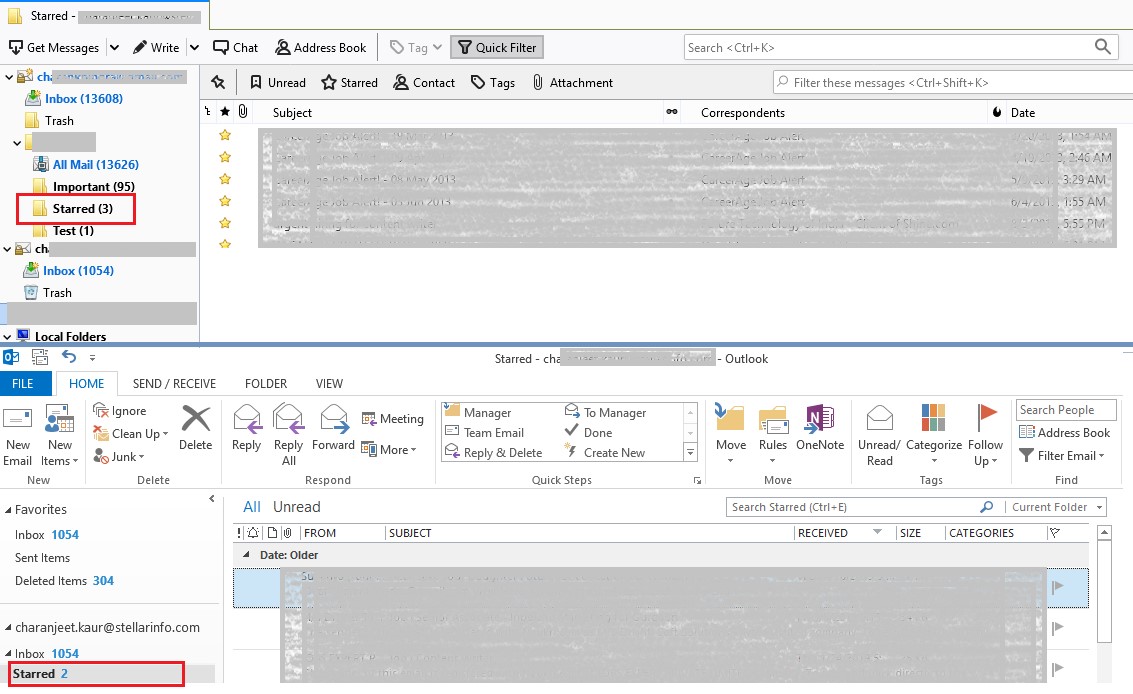
步骤3:导出邮箱数据到PST文件
现在,您需要将Outlook中添加的(Thunderbird)邮箱文件夹中的数据导出到PST文件。为此,执行以下步骤:
- 开放前景,并按文件从主菜单中。
- 点击打开和导出>导入/导出。
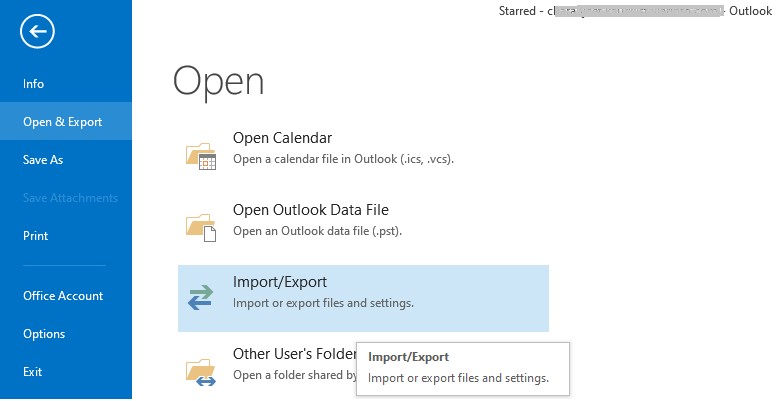
- 选择导出到文件从“导入和导出向导”中,然后单击下一个.
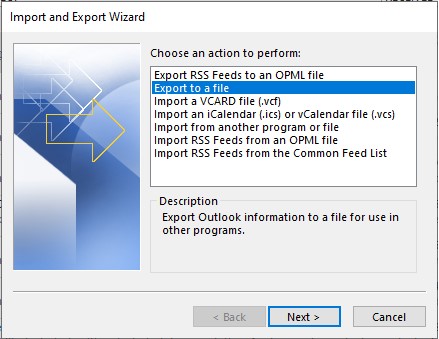
- 选择Outlook数据文件(.pst)从“导出到文件”对话框中,点击下一个按钮。
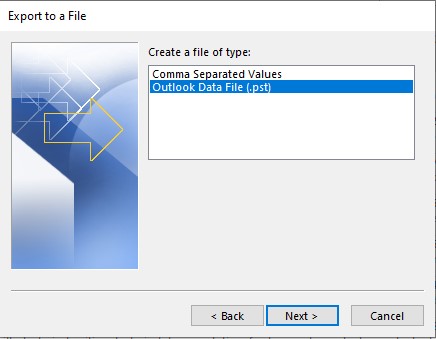
- 选择要移动到Exchange Server的Thunderbird文件夹(在本例中为星号文件夹),然后单击下一个.
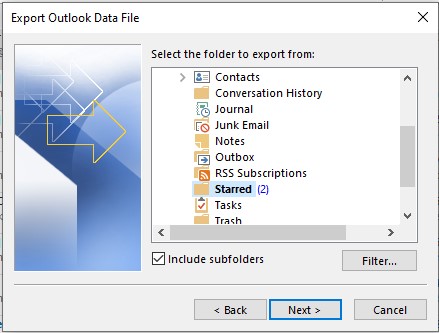
- 在“导出Outlook数据文件”窗口中,单击浏览以选择要保存PST文件的位置。
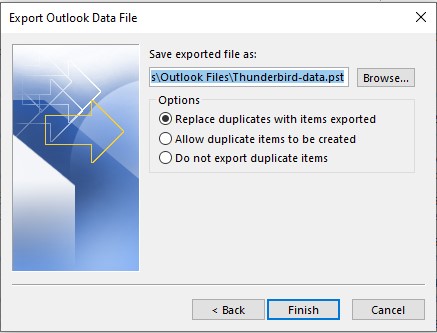
- 在弹出的窗口中指定PST文件名,并选择保存文件的位置,然后单击好吧.
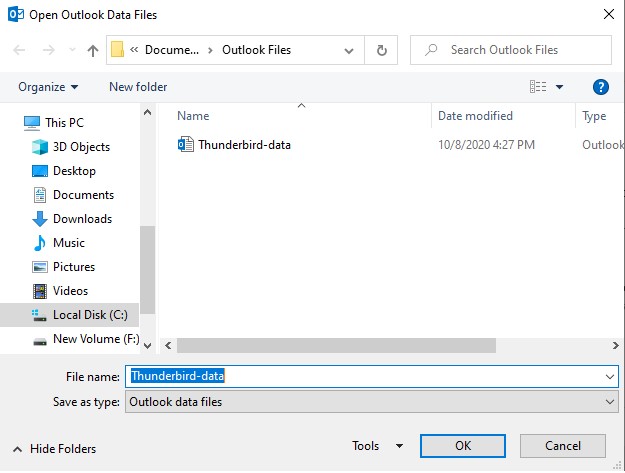
- “导出Outlook数据文件”窗口将再次出现。选择options部分下的任何选项,然后单击完成.
- 系统将提示您输入PST文件的密码。
注意:这是一个可选步骤。跳过它进入下一步。
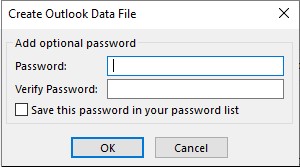
PST文件现在将被保存在指定的位置。
步骤4:将PST导入Exchange Server
最后,您需要通过使用将PST文件数据导入Exchange Server中的邮箱交易所管理中心(EAC).步骤如下:
- 打开EAC,并输入管理员凭证。
- 在“Exchange管理中心”界面,单击收件人>邮箱.从显示的邮箱列表中选择邮箱,单击更多的(…)选项图标,然后选择进口PST.
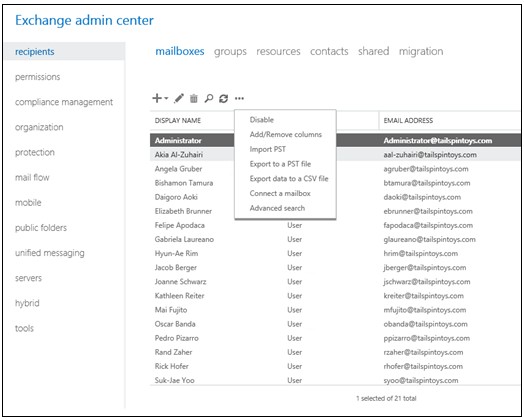
- 当“从。pst文件导入”窗口打开时,输入UNC路径(包含网络共享文件夹)并点击下一个.

- 在出现的屏幕中,选择要在其中导入PST文件的目标邮箱。按下下一个按钮。
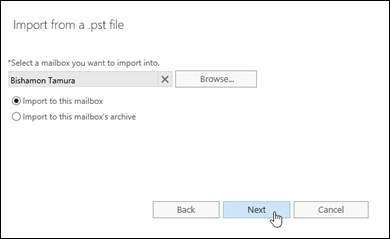
- 最后,配置这些设置:
- 勾选“导出.pst文件后向下面的邮箱发送电子邮件”复选框。您可以通过单击添加或删除通知收件人浏览.
- 清除“当.pst文件导出后向下面的邮箱发送电子邮件”复选框。
- 点击完成完成导入过程。
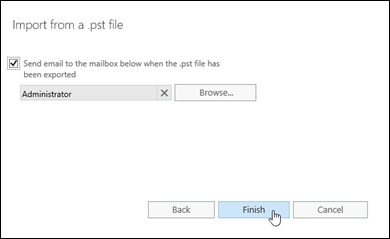
当你完成后,点击完成.
与手工方法相关的问题
虽然上面讨论的分步指导可以帮助您将雷鸟电子邮件转移到Exchange Server,但它也有一些缺点:
- 需要激活的雷鸟帐户:您需要一个活跃的雷鸟帐户将其数据传输到Exchange服务器。
- 冗长而耗时的过程:它一次只允许导出一个(雷鸟)邮箱文件夹到Outlook PST。因此,将多个邮箱文件夹导出到PST可能需要花费大量的时间和精力。
- 数据丢失风险:手动将数据从Thunderbird迁移到Exchange Server存在数据丢失的风险。
- 不支持多种文件保存格式:该解决方案不提供多个文件保存选项。您只能将雷鸟MBOX文件转换为PST文件格式。
- 不支持将多个MBOX邮件客户端迁移到Outlook:只能通过手动方式将雷鸟MBOX客户端迁移到Outlook中。
使用MBOX的恒星转换器将雷鸟迁移到Exchange服务器
您可以通过使用专门的雷鸟到Outlook转换工具(如obao欧宝体育 .方法如下:
- 转换MBOX文件到PST文件格式没有雷鸟安装。
- 允许在单个批处理过程中导出多个MBOX文件到PST。
- 将MBOX文件转换为PST,同时保持数据完整。
- 支持MBOX文件保存为PST、Office 365、RTF、PDF、HTML等多种格式。
- 能够将多个MBOX电子邮件客户端,如雷鸟,苹果邮件,Eudora, Mozilla邮件等转换为PST。
该软件简化并加快了将雷鸟邮箱转换为PST的过程。转换后,您可以轻松地将PST导入Exchange Server。具体步骤如下:
- 安装和启动恒星转换器的MBOX安装在Windows电脑上的软件。
- 在软件主界面窗口中选择雷鸟从邮件客户端的下拉列表中。
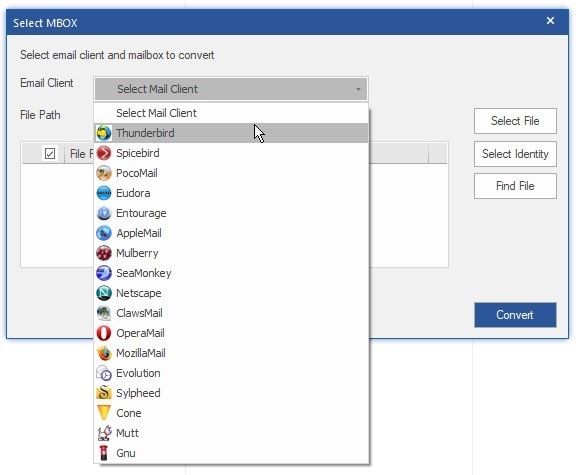
- 如果您知道MBOX文件的位置,请单击选择文件用于选择MBOX文件。如果位置未知,请单击找到文件,搜索并选择MBOX文件。
注意:要选择标识文件夹中的所有MBOX文件,请单击选择身份按钮。
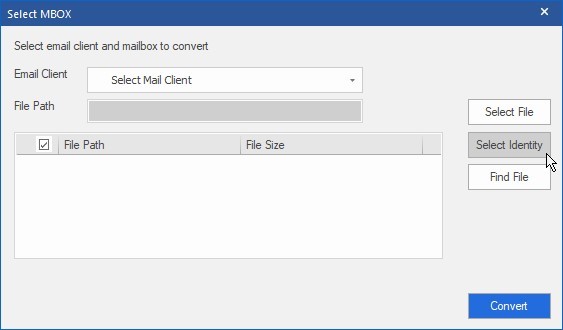
- 选择了MBOX文件后,单击转换.
- 转换过程完成后,该软件显示所有雷鸟电子邮件的预览。点击并预览电子邮件及其附件。
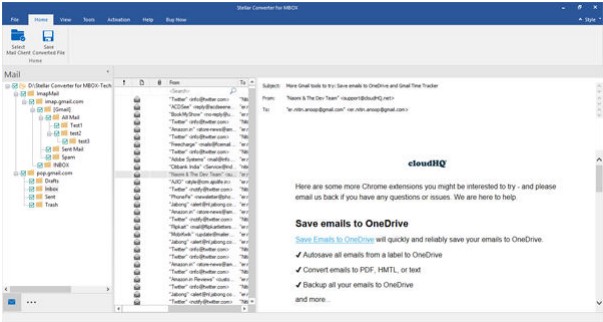
注意:将MBOX转换后的文件导出为PST格式,需要激活该软件。
- 点击保存转换文件选项下的菜单栏中首页选项卡。

- 选择将转换后的文件保存为新太平洋标准时间文件,然后单击下一个.
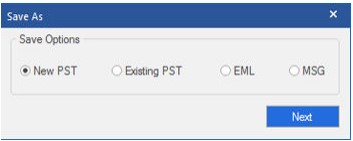
- 出现“选择目的地”对话框。单击Browse以选择保存已转换(PST)文件的位置,然后单击保存按钮。
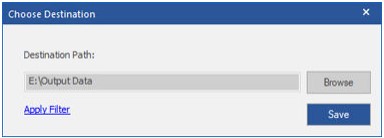
- 点击好吧当“转换完成”消息框弹出时。点击“打开包含文件夹”链接,在选定位置查看已保存的文件。
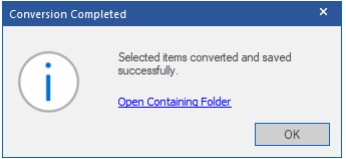
将雷鸟MBOX文件转换成PST文件后,使用EAC将PST文件导入Exchange Server(参考步骤4如上图所示)。
结论
本指南中介绍的方法将帮助您快速有效地将邮箱项目(如电子邮件、联系人、日历等)从雷鸟迁移到Outlook。仔细考虑您的需求和偏好来选择一种方法。
手动分步方法可以将雷鸟电子邮件文件夹一次一个地传输到Exchange Server,前提是你有活动的雷鸟和Outlook帐户。
但是,如果要一次性将多个邮箱文件夹从Thunderbird帐户迁移到Exchange Server,请使用专业的MBOX到Outlook PST转换工具,例如obao欧宝体育 .该软件可以将多个雷鸟MBOX文件转换为PST。转换后,您只需要将PST文件导入Exchange Server。








